Vodič za testiranje zmogljivosti flash diskov
Morda se vsak uporabnik prej ali slej srečuje s problemom delovnega bliskovnega pogona. Če vaš prenosni pogon preneha delovati pravilno, ga ne vznemirite. Z nekaj napakami lahko obnovite funkcionalnost. Razmislimo o vseh razpoložljivih načinih reševanja problema.
Vsebina
Kako preizkusiti pogon USB za zmogljivost in razčlenjene sektorje
Takoj je vredno povedati, da se vsi postopki izvajajo preprosto. Poleg tega se problem lahko reši, ne da bi se kljub temu zatekla k nekaterim neobičajnim načinom in samo z zmogljivostmi operacijskega sistema Windows. Torej, začnimo!
1. način: Preverite program Flash
Ta programska oprema učinkovito preverja delovanje bliskovne naprave.
Uradno spletno mesto preveri Flash
- Namestite program. Če želite to narediti, jo prenesite iz zgornje povezave.
- V glavnem oknu programa izvedite nekaj preprostih korakov:
- v razdelku »Vrsta dostopa« izberite element »Kot fizična naprava ...« ;
- Če želite prikazati napravo, v polju »Naprava« kliknite gumb »Posodobi« ;
- v razdelku »Dejanja« preverite »Preberi stabilnost« ;
- v razdelku »Trajanje« podajte »neskončno« ;
- kliknite gumb "Start" .
- Preizkus se bo začel, katerega potek bo prikazan na desni strani okna. Pri testiranju sektorjev bo vsak od njih označen z barvo, navedeno v Legenda. Če je vse v redu, potem celica zasveti modro. Če pride do napak, bo blok označen z rumeno ali rdečo. V zavihku »Legenda« je podroben opis.
- Na koncu dela bodo na zavihku "Dnevnik" navedene vse napake.
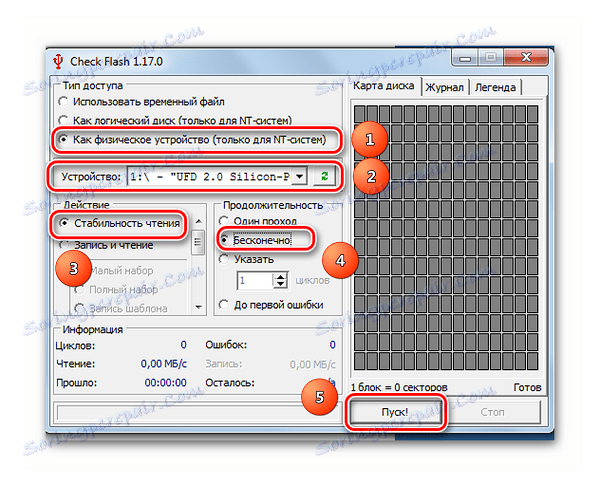
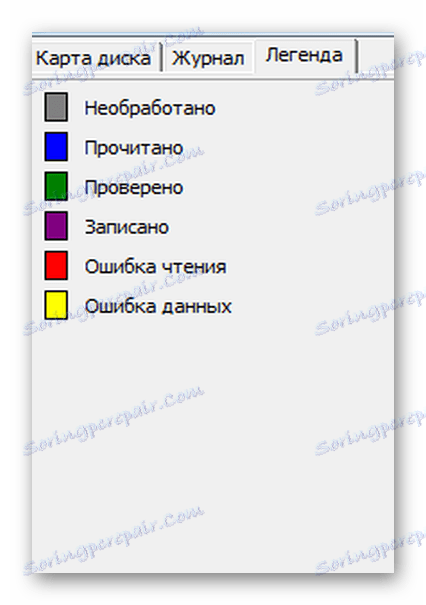
Za razliko od vgrajenega ukaza CHKDSK, o katerem bomo razpravljali spodaj, ta program pri opravljanju preverjanja flash naprave izbriše vse podatke. Zato je treba pred preverjanjem vse pomembne informacije kopirati na varno mesto.
Če po preverjanju pogona USB nadaljuje z napakami, to pomeni, da naprava izgubi učinkovitost. Potem ga morate poskusiti formatirati. Oblikovanje je lahko običajno ali, če to ne pomaga, na nizki ravni.
Naša lekcija vam bo pomagala doseči to nalogo.
Lekcija: Ukazna vrstica kot orodje za oblikovanje USB-pomnilniškega pogona
Lekcija: Kako izvajati oblikovanje bliskovnih diskov z nizko stopnjo
Prav tako lahko uporabite standardno oblikovanje operacijskega sistema Windows. Ustrezno navodilo najdete v našem članku o dejstvu, kako snemati glasbo na USB-pogonu (metoda 1).
2. način: pripomoček CHKDSK
Ta pripomoček je dobavljen kot del sistema Windows in služi za preverjanje diska za vzdrževanje napak v datotečnem sistemu. Če ga želite uporabiti za preverjanje učinkovitosti medija, naredite to:
- Odprite okno "Zaženi" s kombinacijo tipk "Win" + "R" . V njem vnesite cmd in pritisnite "Enter" na tipkovnici ali "OK" v istem oknu. Odpre se ukazni poziv.
- V ukazni poziv vnesite
chkdsk G:/F/Rkjer:
- G - črko, ki označuje vaš trenutek;
- / F - ključ, ki označuje popravek napak datotečnega sistema;
- / R - ključ, ki označuje popravek slabih sektorjev.
- Ta ukaz samodejno preveri vaš trenutek za napake in slabe sektorje.
- Na koncu dela se prikaže poročilo o preskusu. Če pride do težave z bliskovnim pogonom USB, bo pripomoček zahteval potrditev, da jo popravi. Samo kliknite na gumb "V redu" .
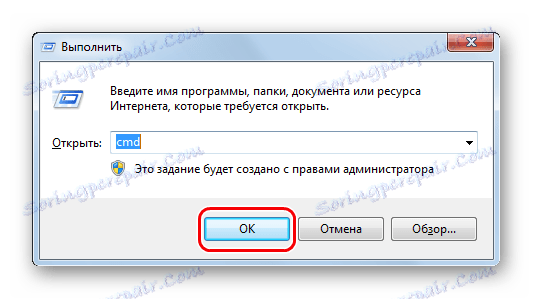
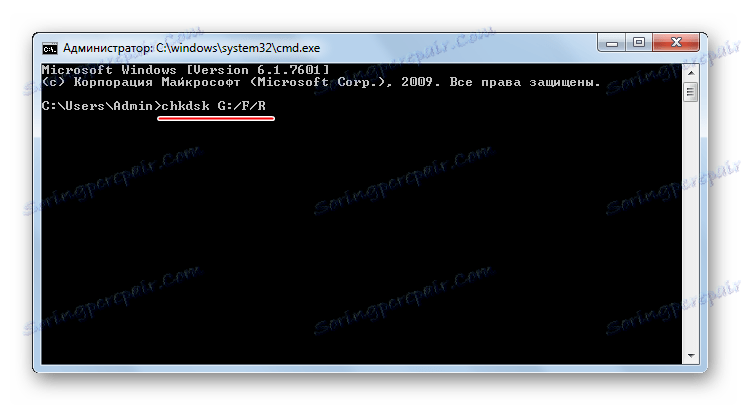
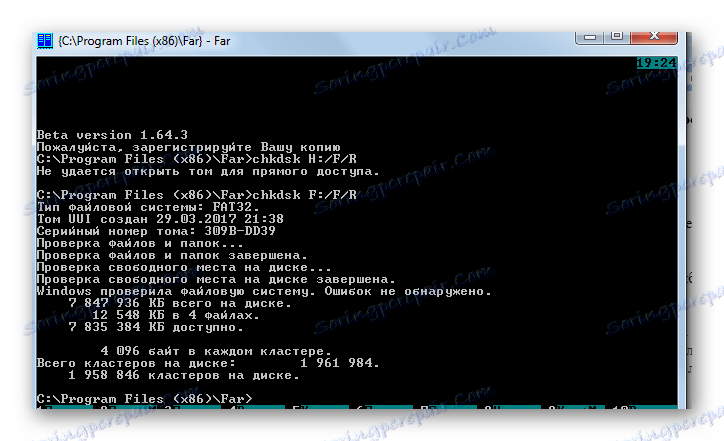
Preberite tudi: Popravljanje hrošča z dostopom do USB-pogona
3. način: orodja Windows
Preprosto testiranje pogona USB za napake se lahko izvede z orodji Windows.
- Odprite mapo »Ta računalnik« .
- Z desno tipko miške kliknite sliko USB-pogona.
- V spustnem meniju kliknite »Lastnosti« .
- V novem oknu odprite zavihek »Orodja «.
- V razdelku »Optično branje« kliknite »Zaženi skeniranje « .
- V oknu, ki se pojavi, preverite elemente za preverjanje "Samodejno popravi sistemske napake" in "Preglejte in popravite poškodovane sektorje" .
- Kliknite na "Start" .
- Na koncu testa bo sistem poročal o napakah na bliskovnem pogonu USB.

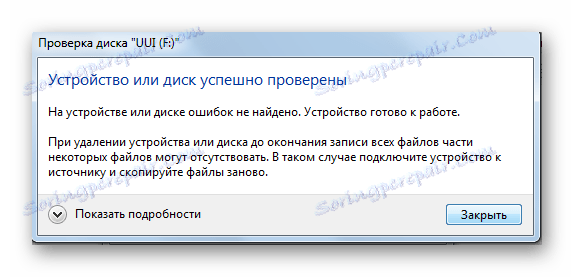
Da bi vaš USB-pogon čim daljši, ne smete pozabiti na preprosta pravila delovanja:
- Pazljivo stališče. Ravnajte previdno, ne padejte, ne mokrajte in ne izpostavljajte elektromagnetnim žarkom.
- Varno odstranite iz računalnika. Bliskovni pogon odstranite samo s pomočjo ikone "Varno odstranite napravo . "
- Ne uporabljajte medijev v različnih operacijskih sistemih.
- Občasno preverite datotečni sistem.
Vsi ti načini naj bi pomagali preveriti pogon USB za delovanje. Uspešno delo!
Preberite tudi: Rešitev težave s skritimi datotekami in mapami na pomnilniški ključek USB